Stel dat je een kolom H hebt met prijzen van artikelen en je wilt de prijzen omschrijven (labelen) (Kolom G) op basis van de volgende voorwaarden:
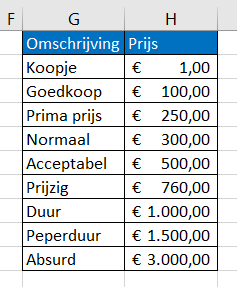
Een manier is om een label (Kolom G) te kiezen dat overeenkomt met de conditie PRIJS (Kolom H). Om flexibel te zijn werken we met celverwijzingen en niet met ‘hard coded’ data.
Kijk nu even naar onderstaande afbeelding en formule. De formule komt in kolom E2 en dan doorvoeren naar beneden. De waarde van D8 wordt vergeleken met alle waarden in de H kolom.
=CHOOSE((D8>=$H$2) + (D8>=$H$3) + (D8>=$H$4) + (D8>=$H$5) + (D8>=$H$6) + (D8>=$H$7) + (D8>=$H$8) + (D8>=$H$9) + (D8>=$H$10); $G$2;$G$3;$G$4;$G$5;$G$6;$G$7;$G$8;$G$9;$G$10)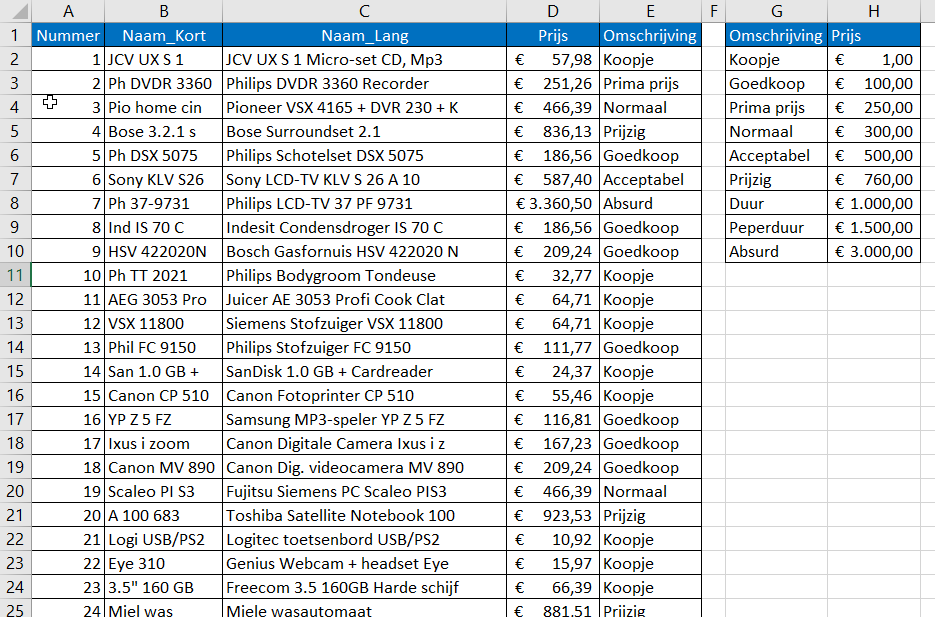
Dit resulteert in:
=CHOOSE((TRUE) + (TRUE) + (TRUE) + (TRUE) + (TRUE) + (TRUE) + (TRUE) + (TRUE) + (TRUE); "Koopje";"Goedkoop";"Prima prijs";"Normaal";"Acceptabel";"Prijzig";"Duur";"Peperduur";"Absurd")Hoe deze formule werkt:
In het argument index_num evalueer je elke voorwaarde en retourneert TRUE als aan de voorwaarde is voldaan, anders FALSE. De waarde in cel E8 voldoet bijvoorbeeld aan alle 9 voorwaarden, want €3360,50 is groter dan alle andere waarden dus krijgen we dit tussenresultaat:
=CHOOSE((TRUE) + (TRUE) + (TRUE) + (TRUE) + (TRUE) + (TRUE) + (TRUE) + (TRUE ) + (TRUE ); $G$2;$G$3;$G$4;$G$5;$G$6;$G$7;$G$8;$G$9;$G$10)Aangezien in de meeste Excel-formules TRUE gelijk is aan 1 en FALSE gelijk is aan 0, ondergaat onze formule de volgende transformatie:
=CHOOSE((1) + (1) + (1) + (1) + (1) + (1) + (1) + (1) + (1); $G$2;$G$3;$G$4;$G$5;$G$6;$G$7;$G$8;$G$9;$G$10)Nadat de optelling is uitgevoerd, hebben we:
=CHOOSE( 9 ; "Koopje";"Goedkoop";"Prima prijs";"Normaal";"Acceptabel";"Prijzig";"Duur";"Peperduur";"Absurd")Het resultaat van de optelling is 9 en het resultaat wordt de 9e waarde in de lijst geretourneerd, namelijk “Absurd”.